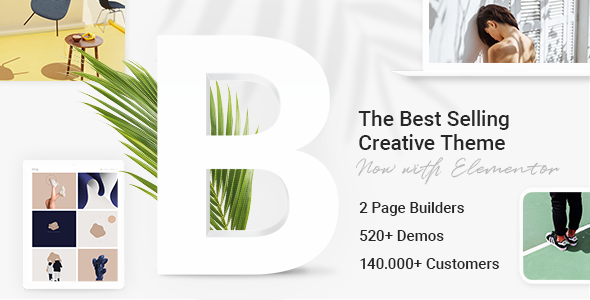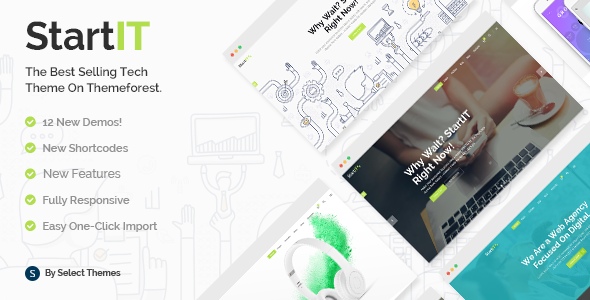Se você está executando um site WordPress, é quase certo que tem páginas. E, dependendo de para que e para quem se destina o site, ele pode ter um grande número de páginas. Não só pode se tornar difícil para o administrador ou web designer entendê-los e criar vínculos entre eles, como também pode se tornar difícil para os visitantes do seu site encontrarem o caminho entre eles e o conteúdo que desejam.
Agora, a navegação no site é uma daquelas coisas: se for boa, ninguém vai notar. Se for ruim, seus visitantes ficarão frustrados e isso afetará a impressão que eles têm do seu site. Uma boa experiência do usuário sendo fundamental para garantir visitas de retorno, você deve investir algum esforço no gerenciamento de páginas. Mostraremos como fazer isso usando o plugin de páginas aninhadas . Mas, primeiro, vamos discutir em quais casos isso pode ser útil.
Por que eu precisaria de páginas aninhadas no WordPress?
As visualizações de lista padrão do WordPress são todas muito boas, mas não dizem muito sobre a estrutura da página, ou pelo menos não rapidamente. O plug-in de páginas aninhadas oferece uma visão geral fácil da árvore de todas as suas páginas e possui uma interface de arrastar e soltar que torna mais fácil para seus administradores classificar e reordenar suas páginas visualmente, bem como estabelecer relações entre elas.
E além de ser mais fácil de classificar suas páginas, você também poderá gerar menus com base em suas estruturas de página ou criar várias páginas ao mesmo tempo-um recurso útil se você está apenas começando a desenvolver seu site.
Finalmente, e potencialmente o mais importante: este plug-in versátil é gratuito.
Como gerenciar páginas do WordPress com páginas aninhadas
Tudo que você precisa fazer é instalar e ativar o plug-in . É isso. Sua tela de Páginas , acessível a partir do painel do WordPress, agora terá uma aparência bem diferente do padrão.
Arraste cada item arrastando o ícone do menu para reorganizá-lo. Se você deseja criar uma página filha, simplesmente arraste-a abaixo da página que deseja que seja sua mãe e ligeiramente para a direita. A página filha recém-designada simplesmente se encaixará no lugar.
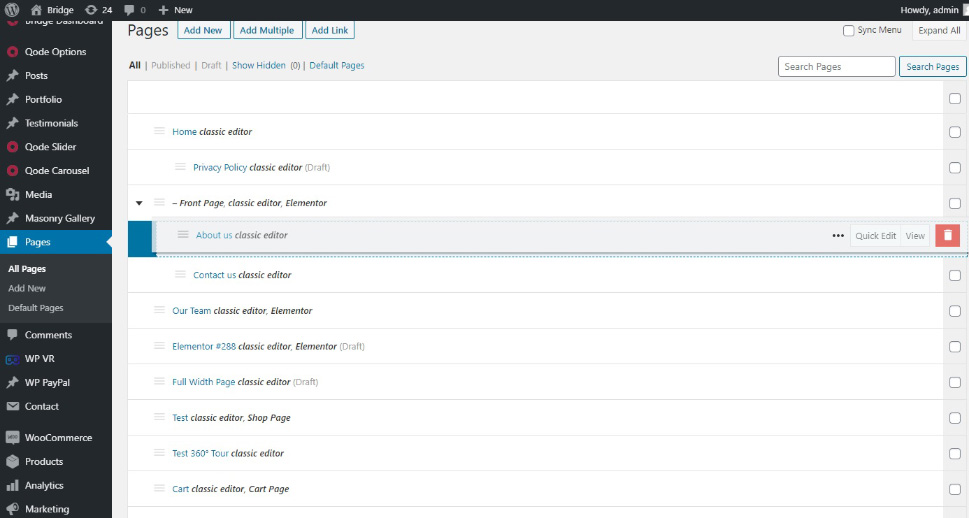
Você também pode Visualizar , Excluir ou Editar rapidamente cada uma de suas páginas. Você também pode usar o menu de cada uma de suas páginas para mover cada uma e atribuí-la a um dos pais, se desejar.
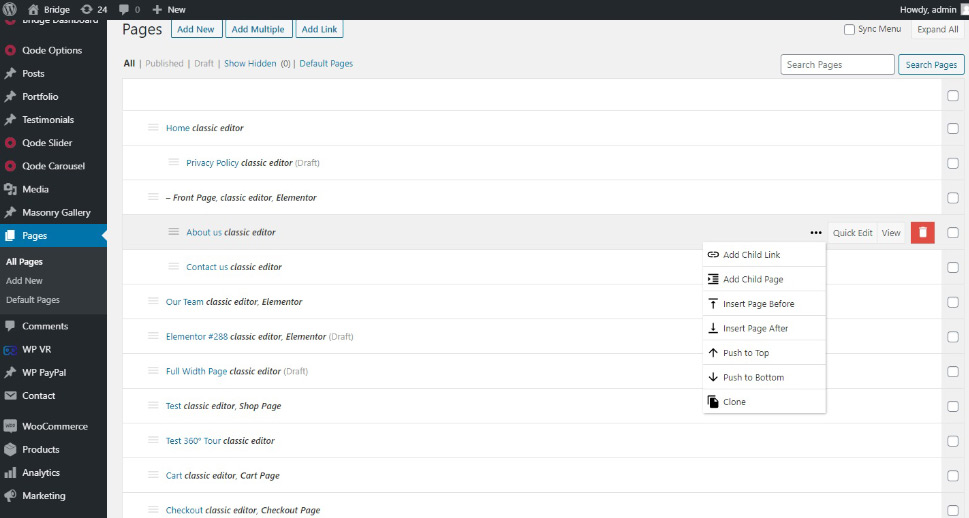
Se você clicar no botão Edição rápida , poderá usar as opções da Página para editar os dados da página, como título, slug, data de exibição, autor e status, bem como protegê-lo com senha e alterar seu modelo. A guia Opções de menu rege alguns comportamentos de página em menus.
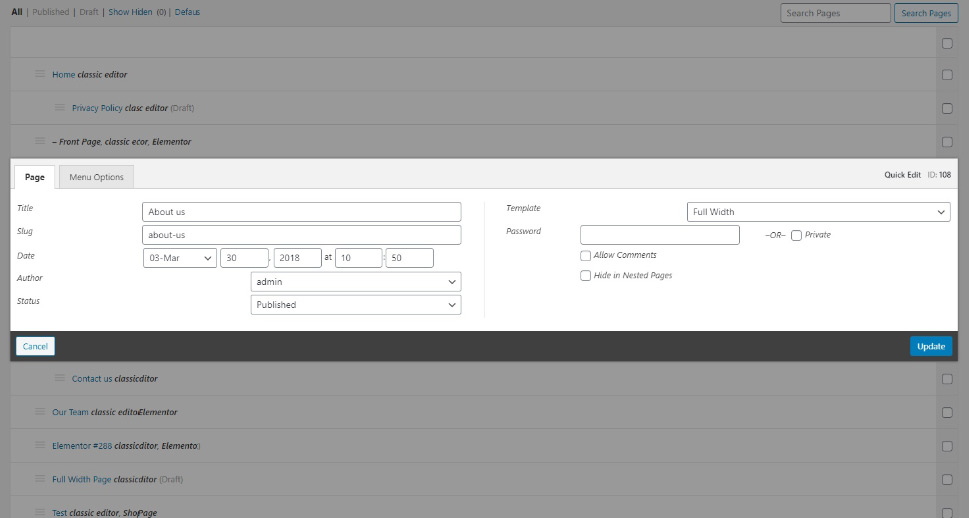
Falando em menus, você provavelmente sabe que eles são uma ferramenta de navegação importante para seus visitantes. Como mencionamos antes, as páginas aninhadas permitirão que você gere menus de maneira fácil e automática, o que tornará a navegação em cada uma de suas páginas muito fácil para os visitantes.
Depois de configurar suas páginas e seus relacionamentos do jeito que você gosta, simplesmente marque a caixa Sincronizar menu e você terá criado um menu.
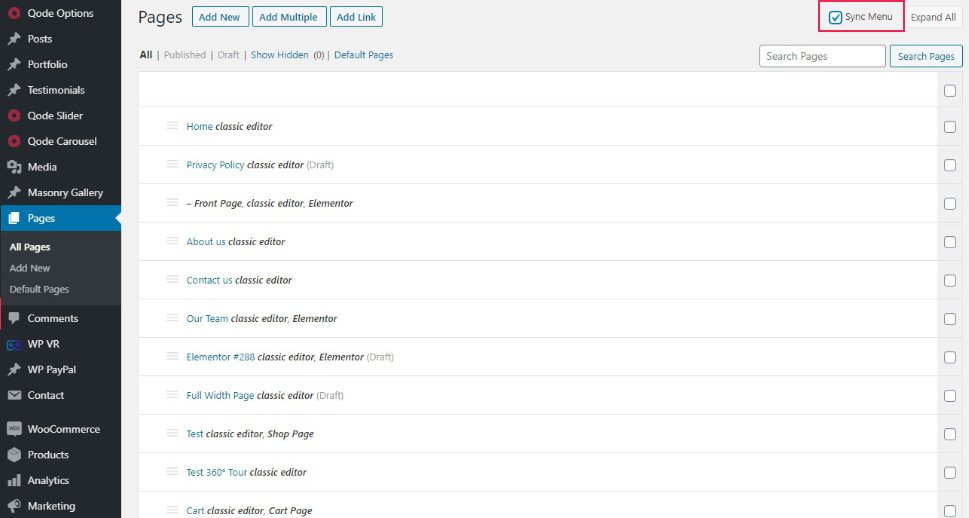
Você o encontrará com o restante dos menus do WordPress, na tela Aparência/Menus .
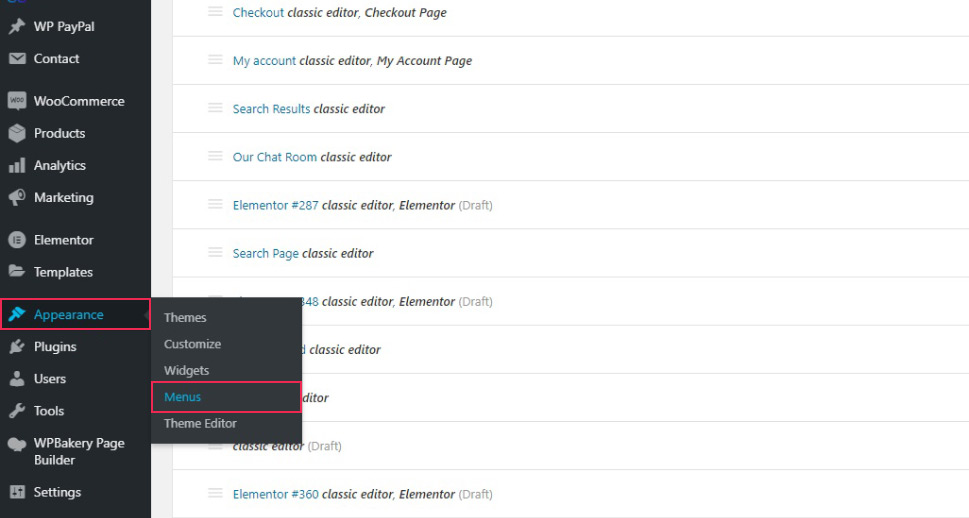
Na guia Editar menus , seu menu de páginas aninhadas estará disponível para edição. Basta selecioná-lo no menu suspenso e clicar no botão Selecionar .
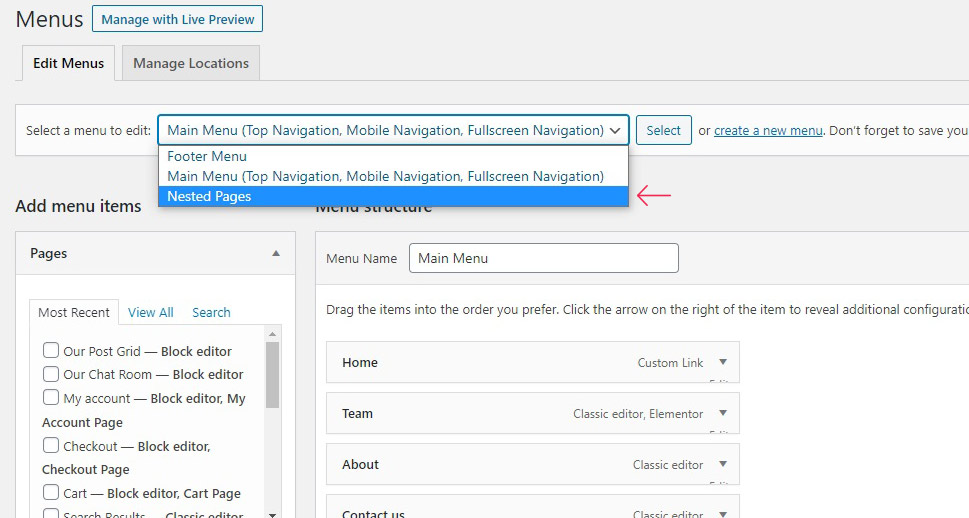
Se estiver satisfeito com ele, você pode rolar até a seção Configurações do menu da guia e marcar qualquer uma das caixas de Exibir local que desejar , colocando o menu de páginas aninhadas recém-criado em um ou mais de seus locais preferidos.
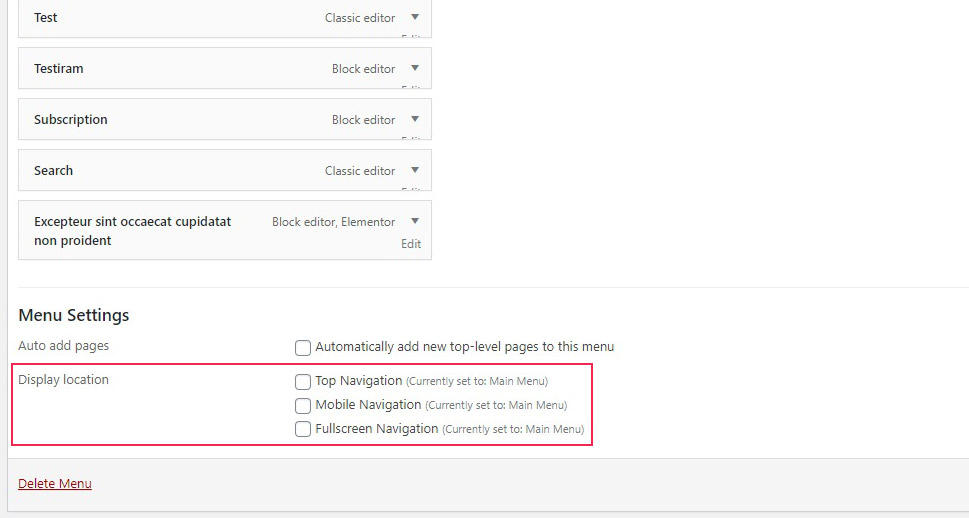
Para Adicionar novas páginas usando páginas aninhadas, basta usar o botão Adicionar novo no lado superior esquerdo da tela Páginas como você normalmente faria. Você também pode Adicionar links usando o botão apropriado. No entanto, você também pode usar páginas aninhadas para adicionar quantas páginas novas desejar. Basta clicar no botão Adicionar vários .
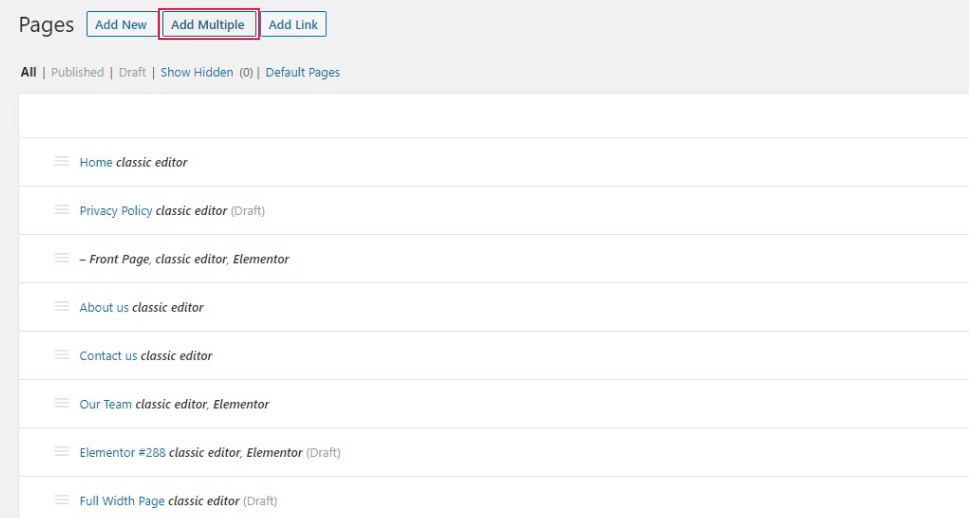
Você verá um pop-up onde poderá selecionar rapidamente os títulos das páginas que desejar, bem como suas posições em relação umas às outras, bem como seu status, autor, modelo e comportamento de exibição do menu.
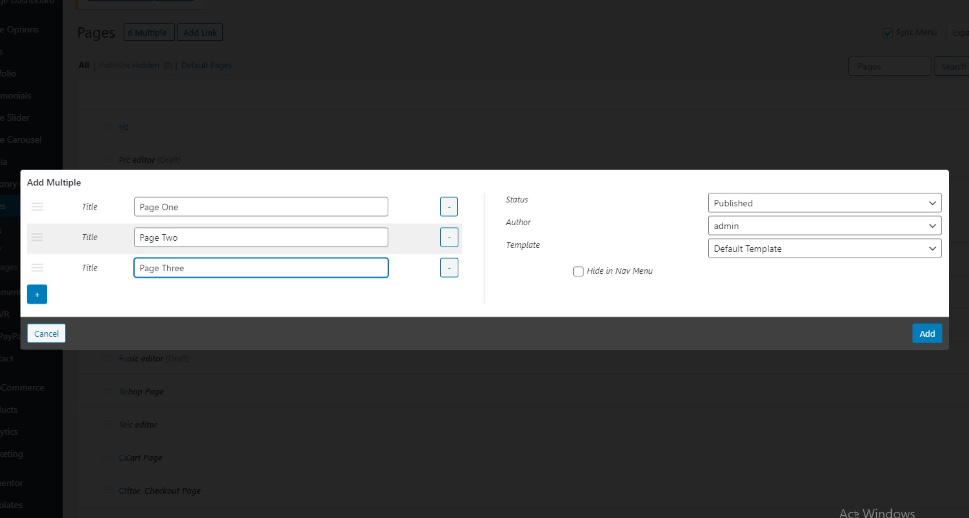
Finalmente, para adicionar rapidamente uma Página filho ou Link filho a qualquer página, ou criar um clone de qualquer página, você precisa de seu menu individual. Você o encontrará clicando no ícone de três pontos (···) para cada página.
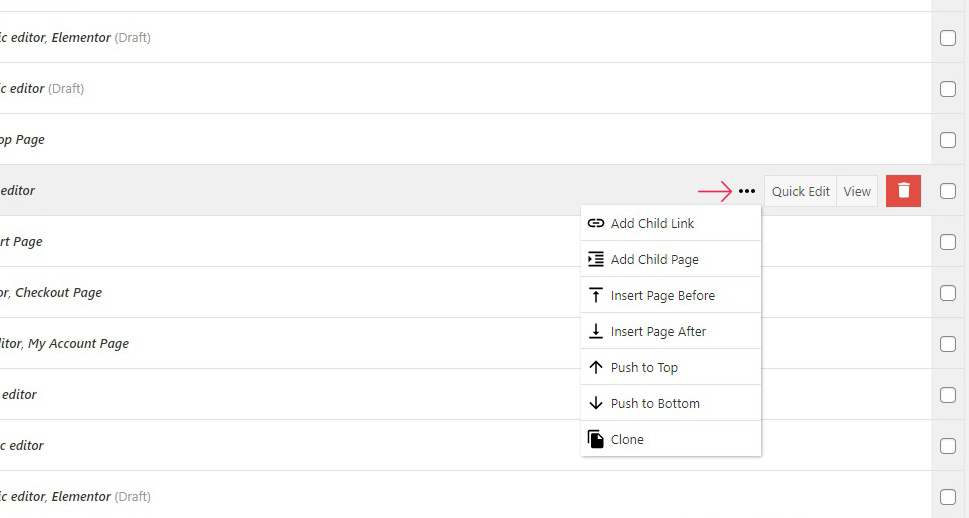
Em conclusão
Como você viu, o Nested Pages é um plugin muito versátil e gratuito que torna as coisas mais fáceis de duas maneiras: tanto para seus administradores quanto para web designers, responsáveis pelo funcionamento do seu site, e, inversamente, seus visitantes, que irão têm menos problemas para chegar à página de que precisam. Mencionamos antes que alguns dos recursos do plug-in são mais adequados para pessoas apenas começando em seus sites, mas o plug-in de páginas aninhadas como um todo tem muito a oferecer aos desenvolvedores de sites WordPress extensos que desejam otimizar a navegação e a estrutura da página. Uma poderosa ferramenta de gerenciamento de página e design e otimização de menu, totalmente gratuita-agora também vem com nosso selo de aprovação.